Sau đây chúng tôi sẽ hướng dẫn các bạn cách để cài đặt chế độ báo động trên Camera KBONE H21P
– Bước 1: Mở phần mềm Camera và chọn Camera bạn muốn thiết lập báo động.
– Bước 2: Kích hoạt chức năng gửi tin nhắn thông báo về điện thoại
– Đầu tiên, mở cài đặt ở bên phải trên cùng
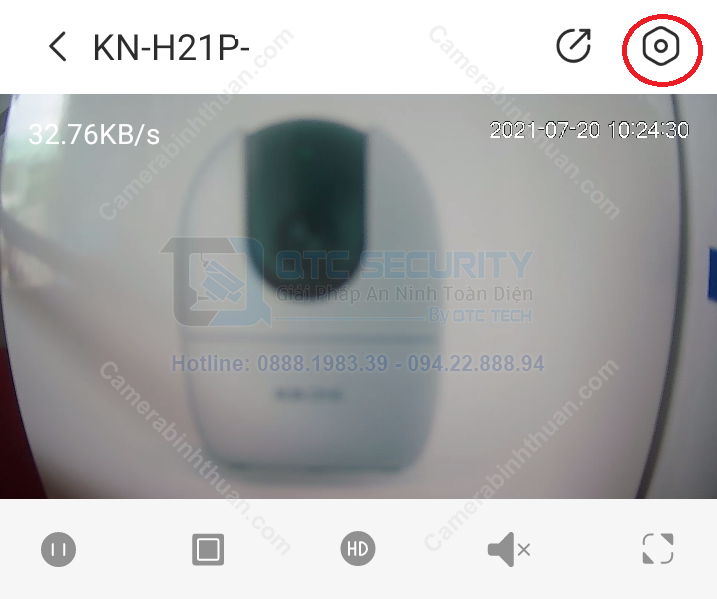
– Chọn chức năng “Thông báo”
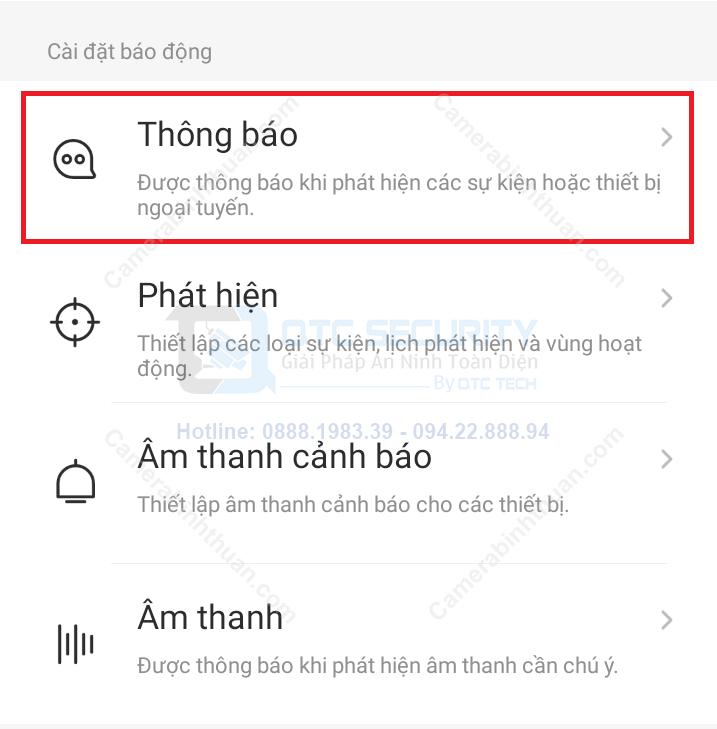
– Bật các chức năng thông báo tin nhắn mà bạn muốn:
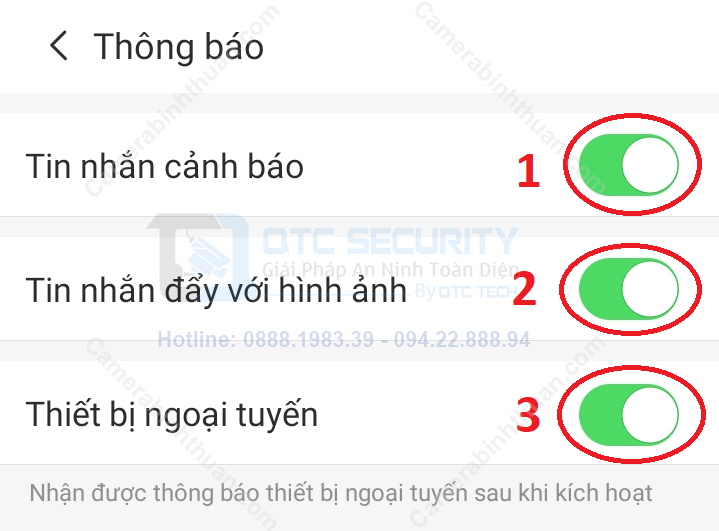
+ Số 1: Camera sẽ gửi tin nhắn cảnh báo đến điện thoại nếu có báo động.
+ Số 2: “Tin nhắn cảnh báo” sẽ được gửi kèm hình ảnh Camera chụp được khi có báo động.
+ Số 3: Camera sẽ gửi tin nhắn đến điện thoại nếu Camera không được kết nối với Interne
– Bước 3: Thiết lập chế độ theo dõi
– Trong cài đặt chọn chức năng “Phát hiện”
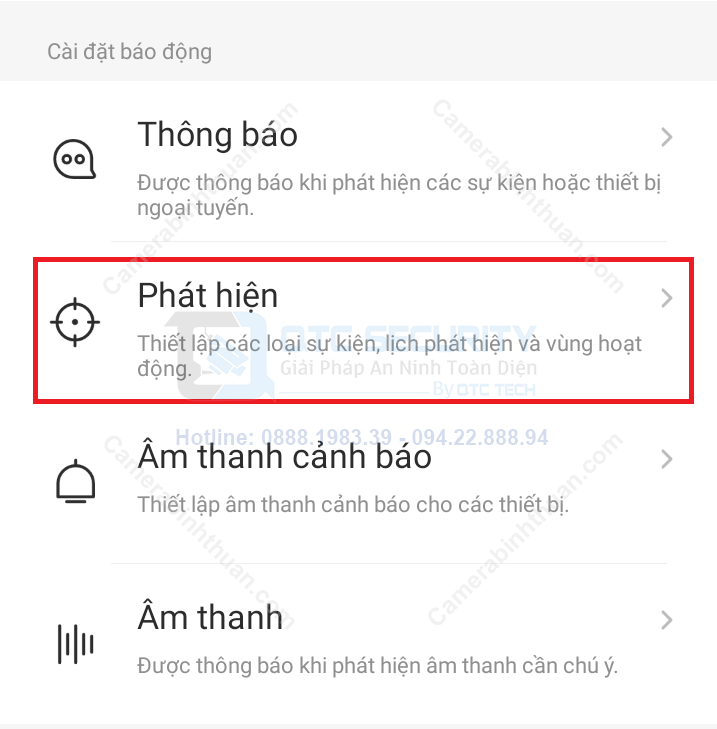
– Chọn các chế độ theo dõi mà bạn muốn:
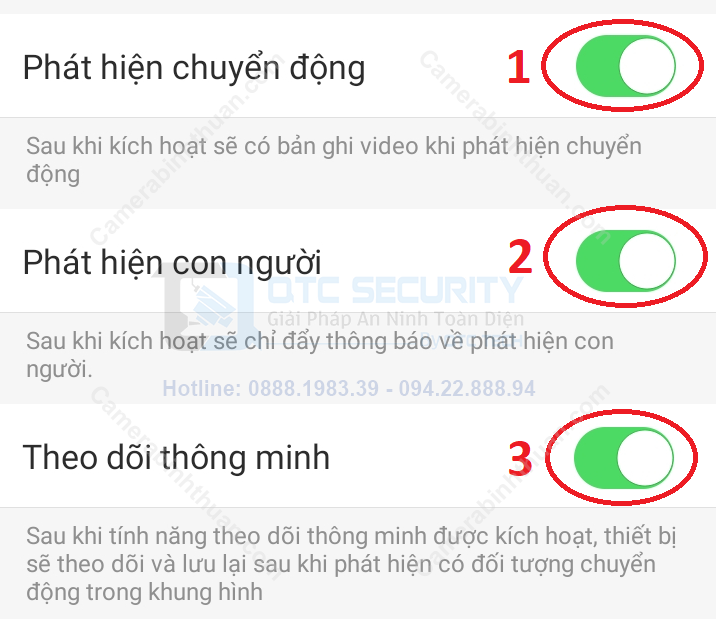
+ Số 1: Khi có chuyển động, Camera sẽ kích hoạt báo động. Lúc này sẽ có bản ghi video khi phát hiện chuyển động.
+ Số 2: Khi được bật, Camera sẽ chỉ kích hoạt báo động khi có con người (vật thể lớn). Lưu ý, chức năng này chỉ sử dụng được khi chế độ “Phát hiện chuyển động” được bật
+ Số 3: Khi được bật, Camera sẽ quay theo đối tượng chuyển động trong khung hình. Khi không còn chuyển động trong khung hình, camera sẽ tự quay lại vị trí ban đầu. Lưu ý, chức năng này chỉ sử dụng được khi chế độ “Phát hiện chuyển động” được bật
– Bước 4: Thiết lập lịch trình báo động
– Vẫn trong chức năng “Phát hiện”. Ta chọn “Thiết lập lịch trình thông báo”.
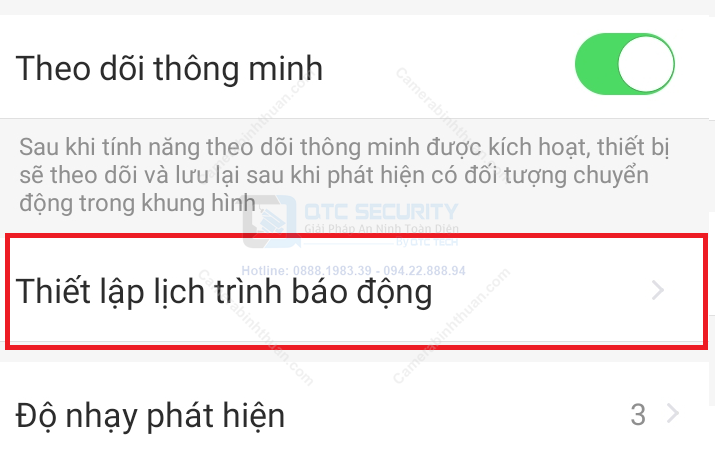
– Mặc định Lịch trình báo động của Camera sẽ là 24h ở các ngày trong tuần.
– Nếu muốn thay đổi thời gian báo động, chọn vào biểu tượng cài đặt bên phải trên cùng
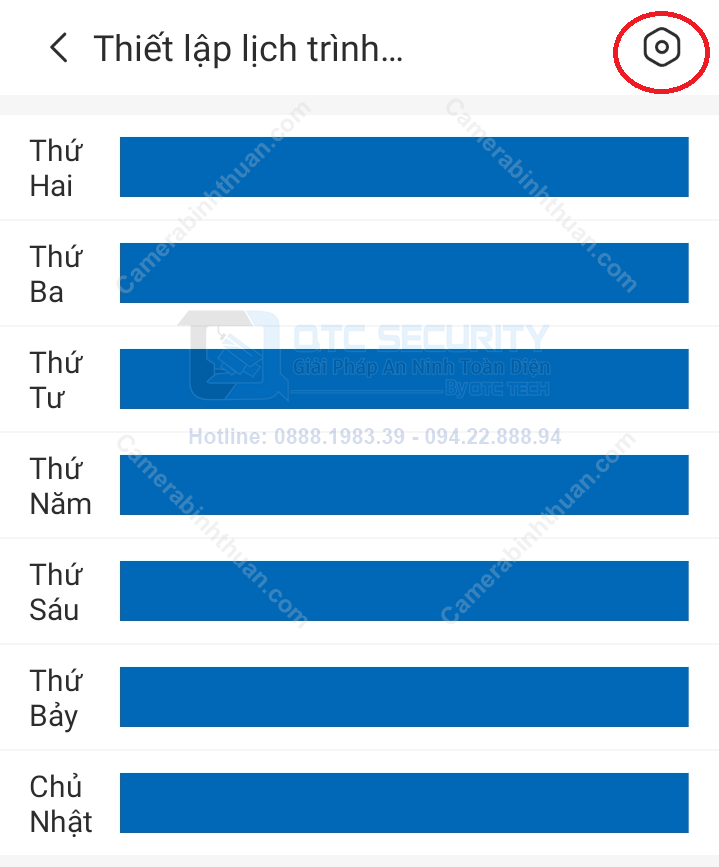
– Chọn 1 Thứ trong tuần mà bạn muốn đặt thời gian báo động.
– Chọn vào thời gian đang đặt mặc định để sửa lại theo thời gian bạn muốn.
– Làm tương tự cho các Thứ khác.
– Khi đã đặt xong chọn “Lưu” để lưu lại tất cả các Thứ.
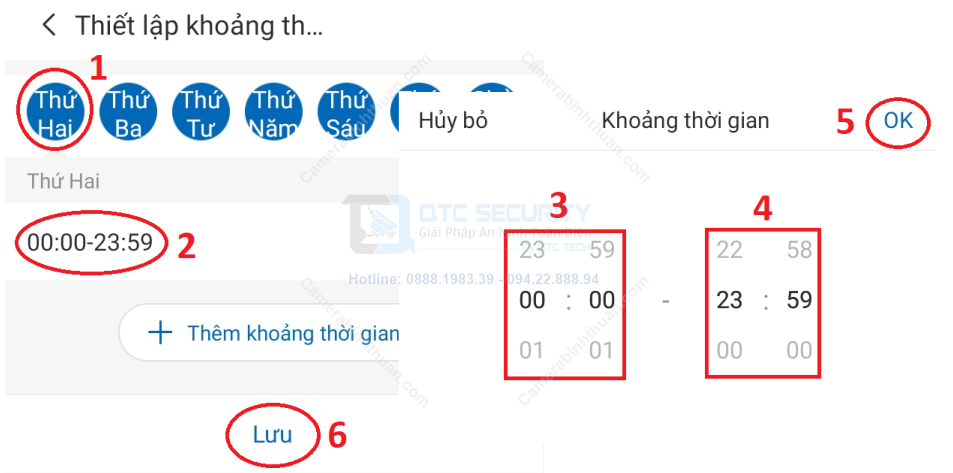
* Bước 5: Điều chỉnh độ nhạy phát hiện
– Trong chức năng “Phát hiện” chọn “Độ nhạy phát hiện”.
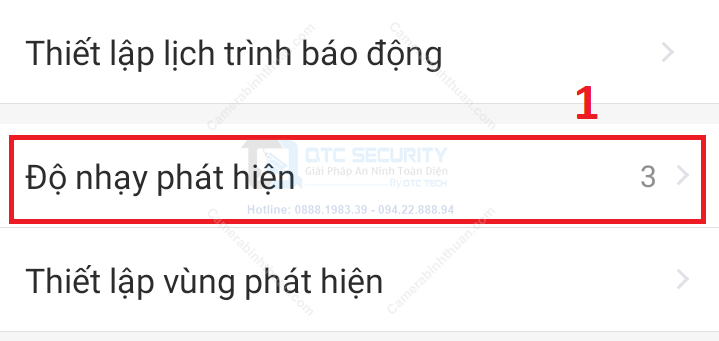
– Lựa chọn mức độ nhạy theo nhu cầu sử dụng và nhất dấu lưu bên phải trên cùng
* Bước 6: Thiết lập vùng báo động cho Camera
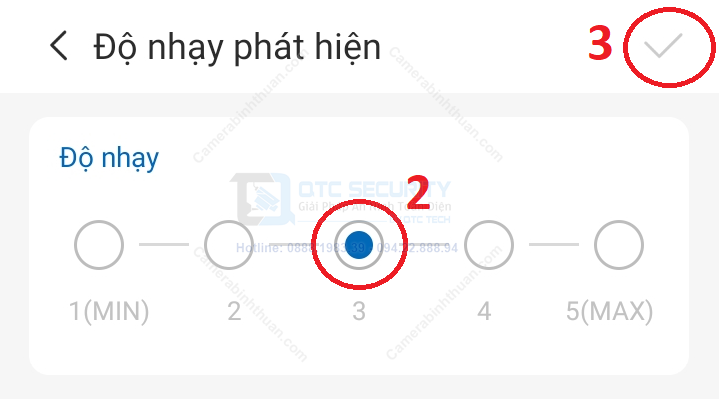
– Trong chức năng “Phát hiện” chọn “Thiết lập vùng phát hiện”.
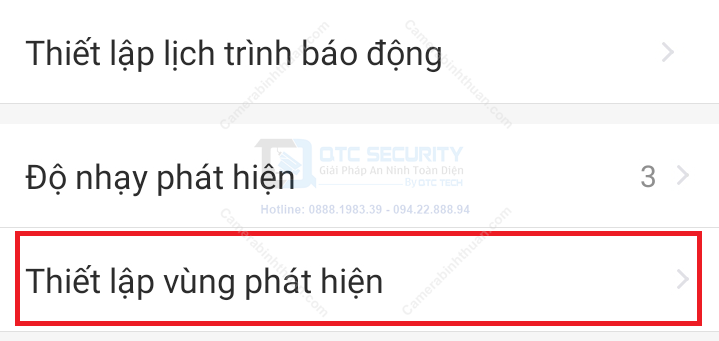
– Lúc này sẽ hiện thị thông báo hướng dẫn, ta chọn “OK”
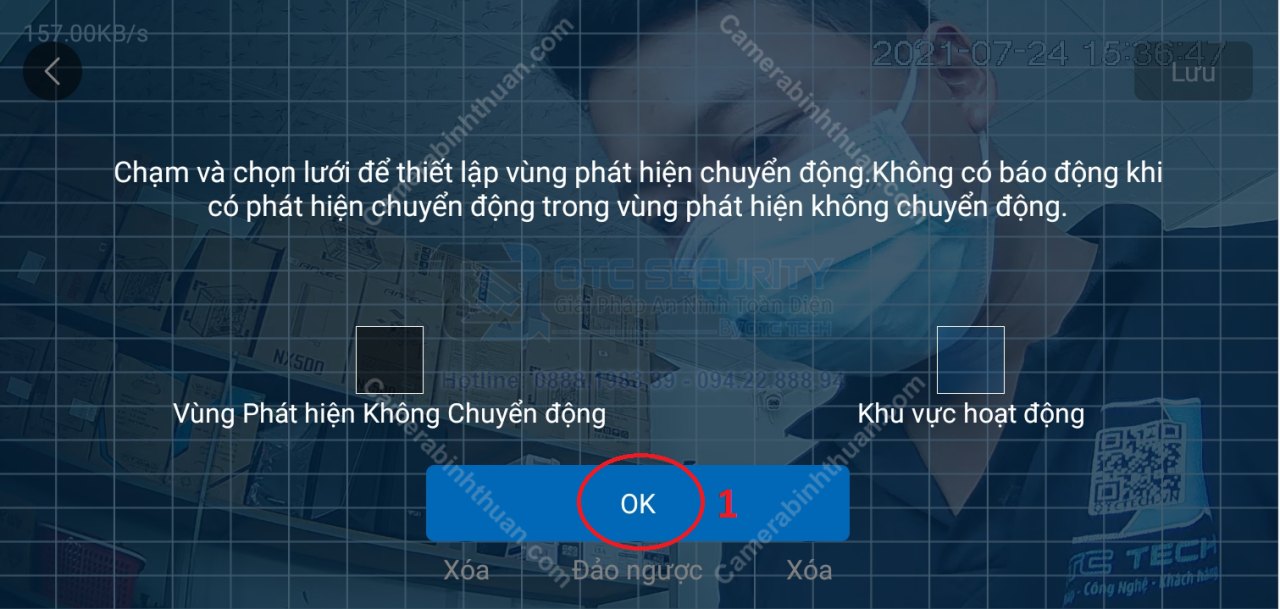
– Trên màn hình mặc định sẽ có vùng báo động toàn màn hình. Nếu muốn sửa đổi chọn nút “Xóa” bên trái để xóa hết những vùng hoạt động thành vùng không hoạt động.
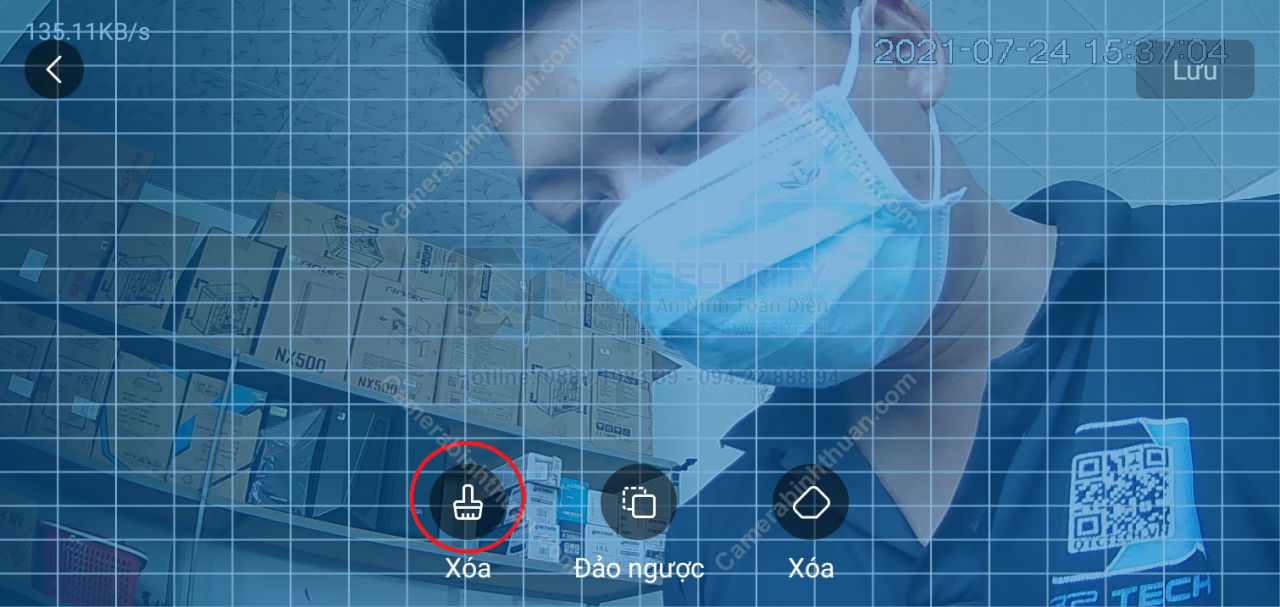
– Bây giờ ta sẻ vẽ vùng báo động.
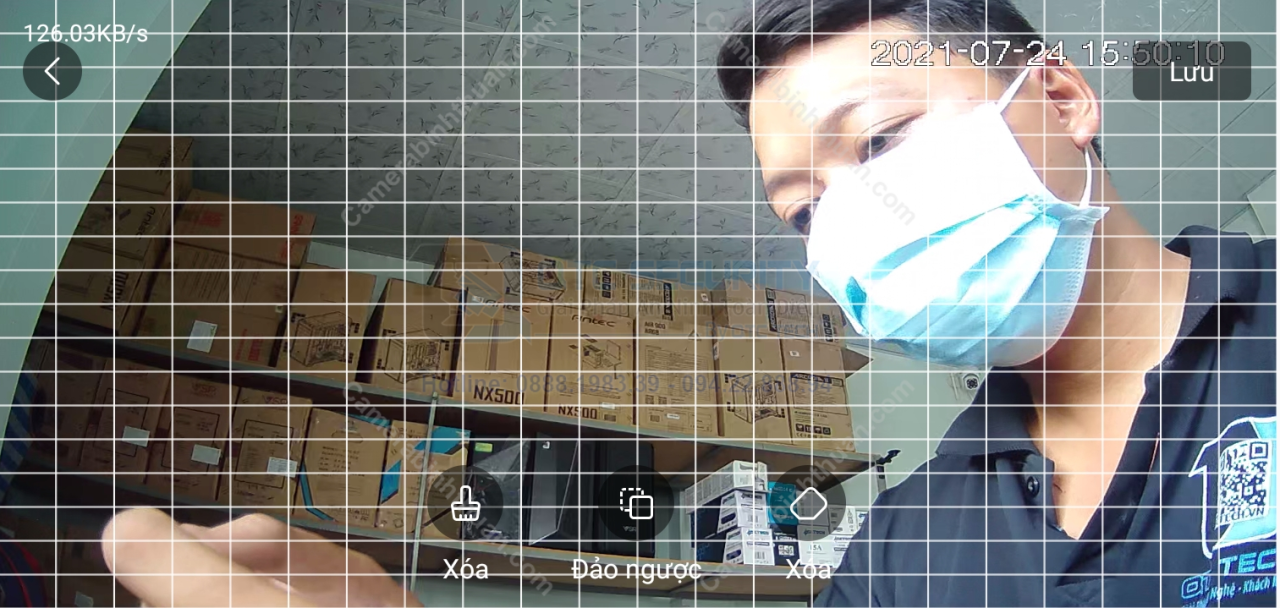
– Chạm vào các ô hình chữ nhật để vẽ vùng báo động theo ý muốn và nhấn “Lưu” để lưu lại.
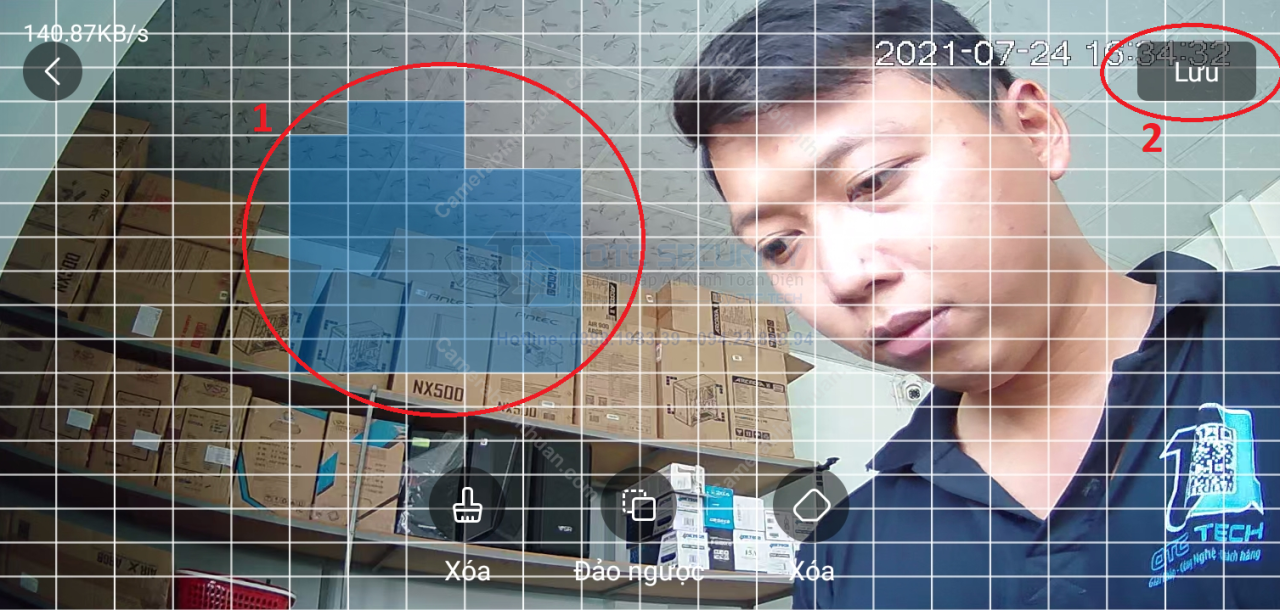
* Bước 7: Bật âm thanh báo động
– Trong phần cài đặt chọn “Âm thanh cảnh báo”. Bật “Liên kết báo động” để Camera phát còi hú khi có báo động

* Bước 8: Thiết lập báo động khi có âm thanh lạ.
– Khi chức năng được bật. Nếu có âm thanh lớn thì Camera sẽ kích hoạt báo động
– Trong phần cài đặt chọn “Âm thanh”. Bật “Báo động âm thanh bất thường” kích hoạt báo động khi có âm thanh lớn. Chọn “Cài đặt decibel” để điều chỉnh mức độ âm thanh mà Camera có thể báo động.
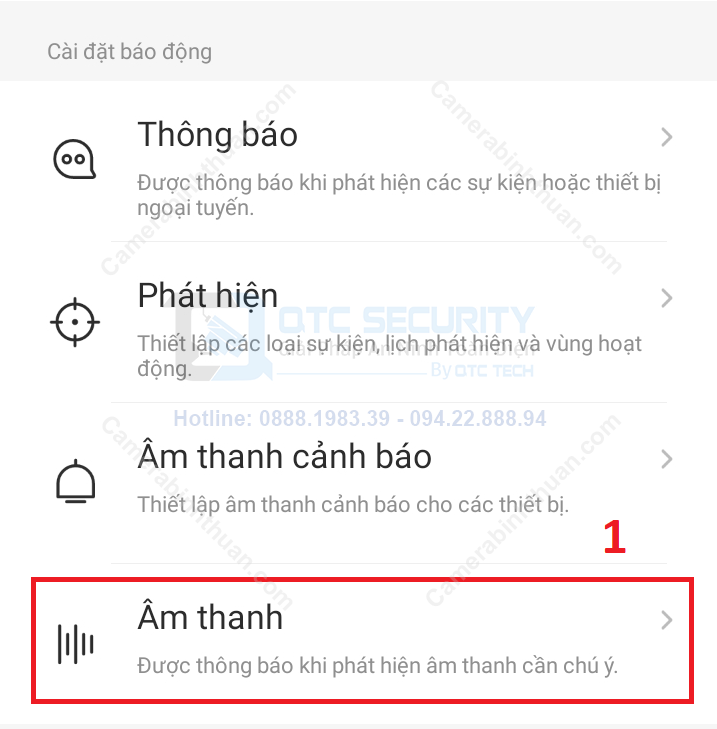
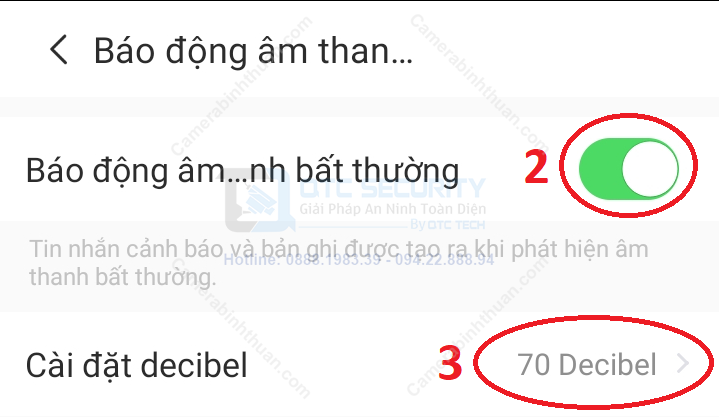
– Chọn mức độ lớn của âm thanh mà bạn muốn Camera phát hiện. Sau đó lưu lại.
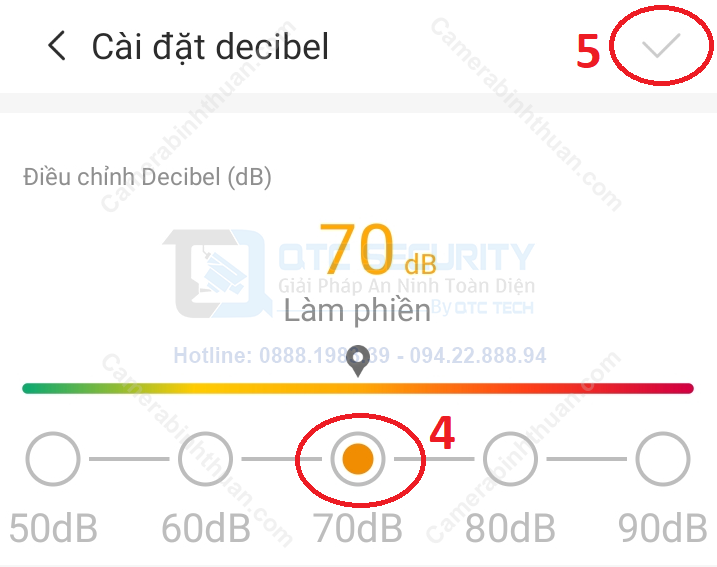
Vậy là đã hoàn tất phần cài đặt báo động cho Camera KBONE H21P.
Chúc các bạn thành công !!!

























